FŐKÖNYV ÁLTALÁNOS TÁJÉKOZTATÓ TÖRZSEK KIALAKÍTÁSA
|
|
|
- Endre Molnár
- 8 évvel ezelőtt
- Látták:
Átírás
1 FŐKÖNYV ÁLTALÁNOS TÁJÉKOZTATÓ TÖRZSEK KIALAKÍTÁSA A törzsadatok kialakítására a következő sorrendet javasoljuk: 1.) Rovattörzs kialakítása: elsődleges fontosságú, mivel a kötelezettségvállalás a rovatok alapján kezeli majd a kereteket, előirányzati számlák is a rovatok felvételével képződnek). 2.) Számlatükör kialakítása: a felvett rovatokhoz kapcsolódó számlaszámok kialakítása, ellenszámlák felvétele, kapcsolatos törzsek: szakfeladatok törzse, kormányzati funkciók) 3.) Einstein tábla: utolsó lépésként a tábla adatainak feltöltése az alapértelmezett adatokkal, fontos, hogy a táblába nem töltődnek fel az adatok mindaddig, amíg az a kapcsolódó törzsekben nem kerültek felvételre/kialakításra. 4.) ERA törzs, speciális ERA törzs kialakítása Jelen dokumentáció a törzsek kialakításához szolgál segítségül partnereink számára. Bizalmas! 1/22
2 1 Rovattörzs kialakítása A rovattörzset a törzsadatokon belül a rovat törzs almenüben lehet elérni. Új tétel felvitele gombnál előre meg kell mondanunk, hogy egy új rovatot, vagy egy már létező rovathoz új tételt akarunk felvinni. Bizalmas! 2/22
3 Új rovat felvitele kötelezően csak a központi rovattörzsből történhet, kiválasztással. A bal oldali képernyőn az országos rovattörzs elemei, a jobb oldalon a saját rovattörzsben már létező elemek láthatók. Bizalmas! 3/22
4 Attól függően, hogy Bevételi vagy Kiadási rovatot kívánunk felvenni, az országos rovattörzsben elegendő a betűjelet beírni, amennyiben tudjuk a felveendő rovat számát úgy azt is beírhatjuk. A kiválasztás után a középső gombbal lehet egy kiválasztott rovatot felvenni. Egyszerre több rovat is kiválasztható a Shift billentyű és a nyilak együttes nyomva tartásával, ezek egyszerre felvihetők. A tétel mindig ahhoz a rovathoz jön létre, amelyiken állva elkezdtük a felvitelt. A tétel felvitelére 6 karakter áll rendelkezésre a rovat és a tétel felvitelére így összesen 8 karakter ( a főrovat 00 ) Rovat és tétel részletes adatait megtekintve kiderül, hogy milyen adatokat tárol a rendszer egy bizonyos rovathoz, vagy tételhez. Bizalmas! 4/22
5 Ebből az egyik legfontosabb az, hogy az adott rovat nettó rovat-e, vagy áfa rovat? Amennyiben a rovat nettó rovat, akkor lehet hozzá kapcsolni áfa rovatot, de nem kötelező. Ugyanis például a bér rovatokhoz nyilvánvalóan nem kapcsolódik áfa rovat. A nettó rovathoz kapcsolt áfa rovat megkönnyíti a kötelezettségvállalást, majd a későbbiekben a kontírozást is. Ugyancsak be kell állítani a rovathoz kapcsolódó gazdálkodót is. Ez utóbbi csak abban az esetben választható ki, amennyiben a gazdálkodók törzse a kötelezettségvállalási modulban kialakításra került. Bizalmas! 5/22
6 2 Számlatükör kialakítása A számlatükör továbbra is a főkönyv egyik legfontosabb törzse. Számlaszámot felvenni az országos számlatükörből lehet, amelyben a számlaszámok főbb adatai beállításra kerültek: így, hogy évközben könyvelhető, a számlatípus vagy az elvárt egyenleg mezők. Fontos, hogy nem lehet előirányzati számlaszámot felvinni. Az előirányzati számlák kezelése 2014-től a rovattörzsből történik. Egy rovat felvételekor attól függően, hogy bevételi vagy kiadási rovatot veszünk fel, automatikusan létrejön 3 db számlaszám amely 05-el vagy 09-el kezdődhet, és ezen számlák 1-re végződő számlaszámai lesznek az előirányzati számlák. A számlatükörben kék színnel jelennek majd meg. Bizalmas! 6/22
7 A teljesítési számlák közül sem rögzíthető 05/09 kezdetű számlaszám, ha megpróbálják, hibaüzenetet kapnak, mert ezek a számlaszámok is mind a rovattörzsből kezelődnek. A 003/005 kezdetű ellenszámlák a kormányzati funkciók törzséből kezelődnek, hasonlóképpen, mint a rovattörzsből létrehozott számlaszámoknál. Bizalmas! 7/22
8 Rovattörzsből felvett számlaszámnak semmilyen fontos adata nem módosítható, mezői nem szerkeszthetők, a rovattörzsből létrehozott számláknak van ERA és EllenERA mezője. Az áfa számlák esetében az áfa jellege (levonható, le nem vonható, arányos) mező kötelezően kitöltendő, ez lesz az alapja a számlák ÁFA besorolásának. Bizalmas! 8/22
9 Az elvárt egyenleg mező is 2014-es újdonság, itt lehet beállítani, hogy az adott főkönyvi számlának normálisan milyen egyenlege lehet, tartozik, követel, nulla, vagy mindegy. Bizalmas! 9/22
10 A költségátvezetési számla betöltés gomb az éves záráshoz, a zárási átvezetésekhez szükséges funkciót futtat. Hatása az 5-ös számlaosztály számlaszámaira lesz. Nagyon fontos szerepe van évtől az ellenszámláknak, fontos, hogy ellenszámla felvételénél: 4211,4212,4213, stb, az ellenszámla típust is be kell állítani: Bizalmas! 10/22
11 2014-es újdonság, hogy nincs bevételi másodlagos számla, nem létezik ilyen. Azonban bizonyos bevételekről továbbra is szakfeladatonként kell beszámolni, így a pénzforgalmi típusú 9-es bevételei számlák közül a 912; 922; 941-el kezdődő számlaszámok esetében a szakfeladat mezőt kötelező kitölteni. A számlaszámok kialakítására összesen egy adott számlaszám esetében 15 karakter áll rendelkezésre. Bizalmas! 11/22
12 Bizalmas! 12/22
13 3 Einstein tábla Az Enstein tábla a törzsadatok főmenüből érhető el. A törzs célja, hogy pontosítani lehessen, hogy egy adott rovat milyen ellenszámlákra könyvelődjön, és ha az adott rovat teljesítéséről van szó, akkor az milyen számlaszámokra könyvelődhet a pénzügyi számvitelben. Azaz a törzs célja a rovathoz kapcsolt automatizmusok, illetve a logikai megfelelőség támogatása. Bizalmas! 13/22
14 Belépve ebbe a törzsbe, a bal oldalon láthatók a rovattörzsbe eddig felvitt rovatok és tételek. Amelyek ezek közül piros színűek, azok még hibásak, nem használhatók, azok paraméterezése még szükséges. A zöld sorok már megfelelőek. Ezen kívül még kék színű sorok is láthatók, ezek funkciójára a későbbiekben még visszatérünk. Amennyiben a bal oldalon ki van jelölve egy rovat, a jobb oldalon látható az ehhez a rovathoz tartozó két legfontosabb ellenszámla. Ezek kitöltése kötelező. Valamint itt, a jobb oldalon lehet megadni, mely számlaszámok jöhetnek szóba ennek a rovatnak a könyveléséhez. A rendszerben az adott rovathoz beállításra kerültek az ellenszámlák, és a pénzügyi számlaszámok, amennyiben a jobb oldalon található feltöltés alapértelmezett adatokkal gombra történő kattintással a program az alapértelmezett számlaszámokat betölti. A betöltés csak abban az esetben történik meg, ha a számlatükörben az alapértelmezettként megadott számlaszámok megadásra kerültek. Az ellenszámlák abban az esetben jelennek meg, ha az ellenszámla (pl számla esetében bér ) megfelelően beállításra került. Az ellenszámlák megadására azért van szükség, mert komoly egyezéseket vár el a jogszabály a rovat, és annak ellenszámlája között. Az ellenszámla rögzítése a rovathoz ezt az egyezést fogja biztosítani. A program az 1:1 összerendelést végzi el, Bizalmas! 14/22
15 amennyiben a felhasználó az ellenszámlákat alábontja, úgy az ellenszámlákat ( valamennyit ) hozzá kell rendelni az adott rovathoz. A pénzügyi számlaszámok kezelésére szolgál az alábbi ablakban látható számlaszám kezelése menüpont szolgál. Jelentősége van még a bal oldalon található ablak tetején található feliratnak is: kézzel paraméterezve, amennyiben ez NEM -en áll, az azt jelenti, hogy a rendszerben a program által betöltött számlaszámok szerepelnek a táblában, amennyiben IGEN -en áll, az azt jelenti, hogy a felhasználó a rovathoz alapértelmezettként rendelt számlaszámokat kézzel már módosította. Ebben az esetben a jobb oldalon található rovatok kék színűek lesznek. A pénzügyi számlaszámok kezelésére szolgáló számlaszám kezelése gomb lenyomásakor egy újabb felület jelenik meg: Bizalmas! 15/22
16 A képernyő bal oldalán az alapértelmezettként figyelembe vehető számlaszámok látható, míg jobb oldalon az általunk kiválasztott számlaszámok. A két ablak között a nyilak segítségével rendezhetem a számlaszámokat. Bizalmas! 16/22
17 4 Kormányzati funkció törzs A kormányzati funkciók kezelése a 2014-es számviteli változások miatt vált szükségessé. Bizalmas! 17/22
18 A törzsbe minden olyan kormányzati funkciót fel kell venni, amely az alapító okiratban szerepel. Kormányzati funkciót felvenni az új tétel felvitel gomb segítségével lehet. Új elem felviteléhez a központi törzs áll rendelkezésre. Az új elem gomb esetében aktívvá válik a központi törzs, majd itt megkeressük a megfelelő funkciót, végül kiválasztjuk, melyik tevékenységet szolgálja, az alap vagy a vállalkozási tevékenységet. Amennyiben egy funkció mind a két tevékenységgel kapcsolatban áll, úgy ugyanazt a funkciót kétszer kell felvinni, csak éppen a tevékenység fog eltérni. Bizalmas! 18/22
19 5 Szakfeladatok törzse A 7-es és a 9-es számlaosztálybeli (912,922,941) számlák kialakításához szükségünk van a szakfeladat törzsre. Szakfeladat felvételére az új elem gomb lenyomásával van lehetőségünk. Szakfeladatot felvenni csak a központi törzsből lehet: Bizalmas! 19/22
20 Az adott szakfeladatot ki kell választani, és az utolsó számjegyben (7. karakter) jelölni kell, hogy az alap- vagy vállalkozási tevékenységhez kapcsolódik. Bizalmas! 20/22
21 6 ERA törzs Az egységes rovat azonosító, rövidítve ERA kód évtől felváltja a korábbi KTK, kincstári tranzakciós kódot. Bizalmas! 21/22
22 A törzsbe, látható, hogy létre sem lehet hozni új ERA vagy ellenera kódot Ez a törzs az 1 és 2-vel kezdődő ERA-k esetében a rovattörzsből származik. Amennyiben új rovat kerül felvitelre, akkor bővül az ERA törzs, két ERA kóddal, a normál és a visszatérülés kódjával. Rovat törlésekor a hozzá tartozó ERA és ellenera is törlődik ebből a törzsből. A speciális, azaz a 3-8 ig terjedő számjegyekkel kezdődő ERA-k a központi törzsből érhetők el. A választható elemek közül, akár valamennyit, vagy csak egy-egy vagy több tételt is választhatunk. Fontos, hogy az ERA-kat párban (3,4) külön-külön kell felvenniük. Bizalmas! 22/22
Az ikonra történő kattintást követően a felületen két sor jelenik meg:
 1.2 Kontírozás A kontírozás megkezdését megelőzően az alábbi képernyőképet láthatjuk. A kontírozás elkezdése előtt ellenőrizzük, hogy az adott számlaszámhoz (példánkban a 2013/S01173 számú számla) kapcsolódó
1.2 Kontírozás A kontírozás megkezdését megelőzően az alábbi képernyőképet láthatjuk. A kontírozás elkezdése előtt ellenőrizzük, hogy az adott számlaszámhoz (példánkban a 2013/S01173 számú számla) kapcsolódó
1) Kontírozás megkezdését megelőző lépések a Készlet modulban. A kontírozást a Készlet a főkönyvnek egy menüpont futtatásával adja át:
 1) Kontírozás megkezdését megelőző lépések a Készlet modulban 1.1 Bizonylat ellenőrzés és automatikus kontírozás A 2014 évi számviteli változások miatt a Készlet programban is szükségessé válik a kontírozás,
1) Kontírozás megkezdését megelőző lépések a Készlet modulban 1.1 Bizonylat ellenőrzés és automatikus kontírozás A 2014 évi számviteli változások miatt a Készlet programban is szükségessé válik a kontírozás,
1) Szállítói számla kontírozásának megkezdését megelőző lépések a Tárgyi eszköz modulban
 1) Szállítói számla kontírozásának megkezdését megelőző lépések a Tárgyi eszköz modulban Bizonylat pénzügyi ellenőrzése és kontírozása A Pénzügy modulban történő kontírozást megelőzően a Tárgyi eszköz
1) Szállítói számla kontírozásának megkezdését megelőző lépések a Tárgyi eszköz modulban Bizonylat pénzügyi ellenőrzése és kontírozása A Pénzügy modulban történő kontírozást megelőzően a Tárgyi eszköz
ttárgyi eszköz nyilvántartás folyamata és számvitele 2014-ben
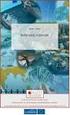 ttárgyi eszköz nyilvántartás folyamata és számvitele 2014-ben CT-EcoSTAT 2014 Új jogszabály: 4/2013. (I. 11.) számú Kormány rendelet Számviteli rend változás Könyvelés bővülése: Költségvetés könyvelés
ttárgyi eszköz nyilvántartás folyamata és számvitele 2014-ben CT-EcoSTAT 2014 Új jogszabály: 4/2013. (I. 11.) számú Kormány rendelet Számviteli rend változás Könyvelés bővülése: Költségvetés könyvelés
Eszközök nyilvántartása az NTAX programban
 Eszközök nyilvántartása az NTAX programban Mivel az évek alatt a kettőskönyvviteli program eszköz kezelése sok funkciót magában rejtő rendszerré vált, szeretnénk összefoglalni a program eszköz kezelésének
Eszközök nyilvántartása az NTAX programban Mivel az évek alatt a kettőskönyvviteli program eszköz kezelése sok funkciót magában rejtő rendszerré vált, szeretnénk összefoglalni a program eszköz kezelésének
Segédlet a 2014 év nyitásához
 Segédlet a 2014 év nyitásához 1 Követelések - kötelezettségek kötelezettségvállalással A 2014 év nyitási segédlete a (régi)pénzügy modul 2013.4.2.2 verziójával a Zárások\Negyedéves zárás\segédlet a 2014.
Segédlet a 2014 év nyitásához 1 Követelések - kötelezettségek kötelezettségvállalással A 2014 év nyitási segédlete a (régi)pénzügy modul 2013.4.2.2 verziójával a Zárások\Negyedéves zárás\segédlet a 2014.
1) A Bér jellegű kifizetési tételek kontírozásához szükséges előfeltételek
 1) A Bér jellegű kifizetési tételek kontírozásához szükséges előfeltételek Bér típusú kötelezettségvállalás szerződés rögzítése a Rendelés modulban. A kontírozáskor a rendszer a szerződés típusát vizsgálja,
1) A Bér jellegű kifizetési tételek kontírozásához szükséges előfeltételek Bér típusú kötelezettségvállalás szerződés rögzítése a Rendelés modulban. A kontírozáskor a rendszer a szerződés típusát vizsgálja,
NTAX és Bér nyitása. A gépi nyitás a Főmenü a Cégnyitások / Gépi nyitás (előző évből) menüpontjának elindításával kezdeményezhető.
 NTAX és Bér nyitása A gépi nyitás a Főmenü a Cégnyitások / Gépi nyitás (előző évből) menüpontjának elindításával kezdeményezhető. 0. A bérszámfejtő program nyitása előtt, a 2009-es bér programban a Szerviz
NTAX és Bér nyitása A gépi nyitás a Főmenü a Cégnyitások / Gépi nyitás (előző évből) menüpontjának elindításával kezdeményezhető. 0. A bérszámfejtő program nyitása előtt, a 2009-es bér programban a Szerviz
Új típusú (gombos) működés
 Új típusú (gombos) működés A pénzügy 2014.3.1.1 verziótól változik a kontírozás. 1 A változás okai: A hatályos jogszabály a pénzmozgások döntő többségében követelésekhez, kötelezettségekhez köti, még a
Új típusú (gombos) működés A pénzügy 2014.3.1.1 verziótól változik a kontírozás. 1 A változás okai: A hatályos jogszabály a pénzmozgások döntő többségében követelésekhez, kötelezettségekhez köti, még a
Clean-Soft Számítástechnikai és Számviteli Kft. Precíz Info. a Precíz Integrált Ügyviteli Információs rendszer pénztár moduljának kezelése
 Precíz Info a Precíz Integrált Ügyviteli Információs rendszer pénztár moduljának kezelése PRECÍZ Integrált Ügyviteli Rendszerben a Pénzügyi moduljának elindítása A Microsoft, az ActiveX, az IntelliMouse,
Precíz Info a Precíz Integrált Ügyviteli Információs rendszer pénztár moduljának kezelése PRECÍZ Integrált Ügyviteli Rendszerben a Pénzügyi moduljának elindítása A Microsoft, az ActiveX, az IntelliMouse,
1. Bevezetés. Főkönyv ablakon (1. ábra) az Új rekord felvitele ( vegyes tétel rögzítése (2. ábra).
 Vegyes tételek 1. Bevezetés... 2 2. Vegyes tétel rögzítése... 3 2.1. 1 Tartozik-1 Követel főkönyvi szám... 5 2.2. Sok Tartozik 1 Követel vagy 1 Tartozik Sok Követel főkönyvi szám... 6 2.3. Sok Tartozik
Vegyes tételek 1. Bevezetés... 2 2. Vegyes tétel rögzítése... 3 2.1. 1 Tartozik-1 Követel főkönyvi szám... 5 2.2. Sok Tartozik 1 Követel vagy 1 Tartozik Sok Követel főkönyvi szám... 6 2.3. Sok Tartozik
Főkönyvi elhatárolások
 Főkönyvi elhatárolások MGS-Cégadat Törzsadatok / Számlatükör karbantartó A számlatükörben jelölhető, ha a főkönyvi szám elhatárolás típusú. Az aktív és passzív külön elkülöníthető, de működés szempontjából
Főkönyvi elhatárolások MGS-Cégadat Törzsadatok / Számlatükör karbantartó A számlatükörben jelölhető, ha a főkönyvi szám elhatárolás típusú. Az aktív és passzív külön elkülöníthető, de működés szempontjából
Iktatás modul. Kezelői leírás
 Iktatás modul Kezelői leírás 1 C.) Iktatás modul A modul kezelése történhet a menürendszerből, illetve az Iktatás modul fülén lévő ikonok segítségével. Az Iktatás modul önállóan vagy más modulok törzsadatait
Iktatás modul Kezelői leírás 1 C.) Iktatás modul A modul kezelése történhet a menürendszerből, illetve az Iktatás modul fülén lévő ikonok segítségével. Az Iktatás modul önállóan vagy más modulok törzsadatait
KIRA FORRÁS FELHASZNÁLÓI DOKUMENTÁCIÓ
 KIRA FORRÁS FELHASZNÁLÓI DOKUMENTÁCIÓ Forrás Akadémia GriffSoft Informatikai Zrt. 1041 Budapest, Görgey Artúr utca 69-71. Telefon: +36-1/450-2200, +36-62/549-100 Fax: +36-1/239-0056, +36-62/401-417 Web:
KIRA FORRÁS FELHASZNÁLÓI DOKUMENTÁCIÓ Forrás Akadémia GriffSoft Informatikai Zrt. 1041 Budapest, Görgey Artúr utca 69-71. Telefon: +36-1/450-2200, +36-62/549-100 Fax: +36-1/239-0056, +36-62/401-417 Web:
Nem gyári alkatrészek raktári betárolása modul
 Nem gyári alkatrészek raktári betárolása modul 1. Új betárolás felvitele... 3 2.1. Megrendelés alapján történő betárolás... 4 2.2. Belső betárolás típusú betárolás... 7 2.3. Raktárközi mozgás típusú betárolás...
Nem gyári alkatrészek raktári betárolása modul 1. Új betárolás felvitele... 3 2.1. Megrendelés alapján történő betárolás... 4 2.2. Belső betárolás típusú betárolás... 7 2.3. Raktárközi mozgás típusú betárolás...
Kötelezettségvállalások rögzítésének felhasználói leírása
 Kötelezettségvállalások rögzítésének felhasználói leírása A program az asztalról, az ikonról indul el. Az ikonra való dupla kattintás után először ellenőrzi a gépre letöltött program állapotát, és ha frissítésre
Kötelezettségvállalások rögzítésének felhasználói leírása A program az asztalról, az ikonról indul el. Az ikonra való dupla kattintás után először ellenőrzi a gépre letöltött program állapotát, és ha frissítésre
Bankszámlakivonat importer leírás
 Bankszámlakivonat importer leírás Célja: A Bankszámlakivonat importer a Kulcs-Könyvelés programba épülő modul, mely a bankok által készített elektronikus bankszámlakivonatok fájljainak beolvasását és abból
Bankszámlakivonat importer leírás Célja: A Bankszámlakivonat importer a Kulcs-Könyvelés programba épülő modul, mely a bankok által készített elektronikus bankszámlakivonatok fájljainak beolvasását és abból
Gyári alkatrészek raktári betárolása modul
 Gyári alkatrészek raktári betárolása modul 1. Bevezetés... 2 2. Új betárolás felvitele... 3 2.1. Megrendelés alapján történő betárolás... 4 2.2. Belső betárolás típusú betárolás... 8 2.3. Raktárközi mozgás
Gyári alkatrészek raktári betárolása modul 1. Bevezetés... 2 2. Új betárolás felvitele... 3 2.1. Megrendelés alapján történő betárolás... 4 2.2. Belső betárolás típusú betárolás... 8 2.3. Raktárközi mozgás
ZÁRÁS az Armada Főkönyv modulban
 ZÁRÁS az Armada Főkönyv modulban A zárás és a nyitás kétféleképpen végezhető el. Egyrészt a felhasználó által, hagyományos módon kézzel könyvelt tételek által, illetve Kihasználva a program által nyújtott
ZÁRÁS az Armada Főkönyv modulban A zárás és a nyitás kétféleképpen végezhető el. Egyrészt a felhasználó által, hagyományos módon kézzel könyvelt tételek által, illetve Kihasználva a program által nyújtott
Pénzügy zárás - indulás
 Pénzügy 2013-2014. zárás - indulás 1 Dokumentum célja Az alább leírtakkal kívánunk segítséget nyújtani, a jövőre lényegesen megváltozó, a 4/2013. (I. 11.) (az államháztartás számviteléről szóló) Kormányrendeletben
Pénzügy 2013-2014. zárás - indulás 1 Dokumentum célja Az alább leírtakkal kívánunk segítséget nyújtani, a jövőre lényegesen megváltozó, a 4/2013. (I. 11.) (az államháztartás számviteléről szóló) Kormányrendeletben
Fatömegbecslési jegyzőkönyvek
 Fatömegbecslési jegyzőkönyvek ERDŐGAZDÁLKODÁS/FAHASZNÁLAT/FATÖMEGBECSLÉSI JEGYZŐKÖNYVEK A fatömegbecslési jegyzőkönyvek erdőrészlethez kapcsolódnak. Egy erdőrészlethez több jegyzőkönyv készíthető. Egy
Fatömegbecslési jegyzőkönyvek ERDŐGAZDÁLKODÁS/FAHASZNÁLAT/FATÖMEGBECSLÉSI JEGYZŐKÖNYVEK A fatömegbecslési jegyzőkönyvek erdőrészlethez kapcsolódnak. Egy erdőrészlethez több jegyzőkönyv készíthető. Egy
91. MP költséghelyek felvitele, 94. MP mozgástípus konfigurálása
 91. MP költséghelyek felvitele, 94. MP mozgástípus konfigurálása 91. MP - költséghelyek felvitele Ez a menüpont arra alkalmas, hogy új költséghelyeket egyesével vigyünk fel. A menüpontba belépve az alábbi
91. MP költséghelyek felvitele, 94. MP mozgástípus konfigurálása 91. MP - költséghelyek felvitele Ez a menüpont arra alkalmas, hogy új költséghelyeket egyesével vigyünk fel. A menüpontba belépve az alábbi
Nem gyári alkatrészek rendelése modul
 Nem gyári alkatrészek rendelése modul 1. Bevezetés... 2 2. Menüpontok... 3 2.1. Törölhető tételek... 3 2.2. Szűrések... 4 3. Új megrendelés felvitele... 5 3.1. Rendelés készletfoglalásból... 6 3.2. Készletfeltöltő
Nem gyári alkatrészek rendelése modul 1. Bevezetés... 2 2. Menüpontok... 3 2.1. Törölhető tételek... 3 2.2. Szűrések... 4 3. Új megrendelés felvitele... 5 3.1. Rendelés készletfoglalásból... 6 3.2. Készletfeltöltő
Gyári alkatrészek rendelése modul
 Gyári alkatrészek rendelése modul 1. Bevezetés... 2 2. Menüpontok... 3 2.1. Törölhető tételek... 3 2.2. Szűrések... 4 3. Új megrendelés felvitele... 5 3.1. Rendelés készletfoglalásból... 6 3.2. Készletfeltöltő
Gyári alkatrészek rendelése modul 1. Bevezetés... 2 2. Menüpontok... 3 2.1. Törölhető tételek... 3 2.2. Szűrések... 4 3. Új megrendelés felvitele... 5 3.1. Rendelés készletfoglalásból... 6 3.2. Készletfeltöltő
Számlázás kezelési leírás
 PENTRO KFT. Adószám:13233712-2-14 Számlázás kezelési leírás Név: Számlázás Verzió: 014.010.001 Általános ismertetés A programot Windows programkörnyezetben lehet kezelni. A legfontosabb alapelvek a következők:
PENTRO KFT. Adószám:13233712-2-14 Számlázás kezelési leírás Név: Számlázás Verzió: 014.010.001 Általános ismertetés A programot Windows programkörnyezetben lehet kezelni. A legfontosabb alapelvek a következők:
Általános kimenő számlázás modul
 Általános kimenő számlázás modul 1 1. Bevezetés... 3 2. Az Általános kimenő számlázás ablak menüpontjai... 3 2.1. Előjegyzés... 3 2.2. Szűrés... 5 2.3. Korábbi számla generálás... 5 2.4. Helyesbítés...
Általános kimenő számlázás modul 1 1. Bevezetés... 3 2. Az Általános kimenő számlázás ablak menüpontjai... 3 2.1. Előjegyzés... 3 2.2. Szűrés... 5 2.3. Korábbi számla generálás... 5 2.4. Helyesbítés...
Kettős könyvviteli program nyitása
 A Kettős könyvviteli program nyitásának lépései A kettős könyvviteli program automatikusan nyitja a könyvelési állomány záró állapotának analitikáit és főkönyvi adatait. A nyitás során kiválasztható a
A Kettős könyvviteli program nyitásának lépései A kettős könyvviteli program automatikusan nyitja a könyvelési állomány záró állapotának analitikáit és főkönyvi adatait. A nyitás során kiválasztható a
ElitCONTO Segédlet a később elszámolandó ÁFA kezeléséhez
 NIARA N E L I T & S I G M A ÜG Y V I T E L I R E N D S Z E R E K ElitCONTO 2017 Segédlet a később elszámolandó ÁFA kezeléséhez Niara Kft. 1026 Budapest, Pasaréti út 43. Tel./fax: (06-1) 214-56-93,(06-1)
NIARA N E L I T & S I G M A ÜG Y V I T E L I R E N D S Z E R E K ElitCONTO 2017 Segédlet a később elszámolandó ÁFA kezeléséhez Niara Kft. 1026 Budapest, Pasaréti út 43. Tel./fax: (06-1) 214-56-93,(06-1)
Felhasználói. kézikönyv. Forint házipénztár rendszer Szerkesztés lezárásának ideje: március 1.
 Felhasználói kézikönyv Forint házipénztár rendszer Szerkesztés lezárásának ideje: 2015. március 1. I. Bevezető... 3 II. Házipénztár... 4 II.1 Kiadási bizonylat... 6 Bizonylatkészítés... 6 Újranyomtatás...
Felhasználói kézikönyv Forint házipénztár rendszer Szerkesztés lezárásának ideje: 2015. március 1. I. Bevezető... 3 II. Házipénztár... 4 II.1 Kiadási bizonylat... 6 Bizonylatkészítés... 6 Újranyomtatás...
A PC Connect számlázó program kezelése.
 A PC Connect számlázó program kezelése. A PC Connect számlázó program egy kifejezetten kis vállalatok számára kifejlesztett számlázó program. A számlázót az asztalon található PC Connect számlázó ikonnal
A PC Connect számlázó program kezelése. A PC Connect számlázó program egy kifejezetten kis vállalatok számára kifejlesztett számlázó program. A számlázót az asztalon található PC Connect számlázó ikonnal
Átutalási csomag karbantartó modul
 Átutalási csomag karbantartó modul 1. Bevezetés... 2 2. Új átutalási csomag felvitele... 2 2.1. Új tétel felvitele... 4 2.2. Átutalási csomag tétel törlése... 8 2.3. Bankszámlaszám módosítása... 8 2.4.
Átutalási csomag karbantartó modul 1. Bevezetés... 2 2. Új átutalási csomag felvitele... 2 2.1. Új tétel felvitele... 4 2.2. Átutalási csomag tétel törlése... 8 2.3. Bankszámlaszám módosítása... 8 2.4.
Folyamatos teljesítésű számlák tömeges generálása időszakonként, egyedi tételek kezelésének lehetőségével
 Tömeges számlázás Folyamatos teljesítésű számlák tömeges generálása időszakonként, egyedi tételek kezelésének lehetőségével Tömeges számlázáshoz tartozó alap beállítások Tömeges számlázási adatok megadása
Tömeges számlázás Folyamatos teljesítésű számlák tömeges generálása időszakonként, egyedi tételek kezelésének lehetőségével Tömeges számlázáshoz tartozó alap beállítások Tömeges számlázási adatok megadása
NAV-ban. 1 Az import áfa könyveléséhez szükséges beállítások
 Import áfa kezelése Microsoft Dynamics NAV-ban Ha külföldről szerzünk be egy eszközt, akkor a szokásos könyvelési feladatainkon kívül a vámterhek és az import áfa könyvelését kell megtennünk. Tehát miután
Import áfa kezelése Microsoft Dynamics NAV-ban Ha külföldről szerzünk be egy eszközt, akkor a szokásos könyvelési feladatainkon kívül a vámterhek és az import áfa könyvelését kell megtennünk. Tehát miután
CONSENTIT Kft. Dr. Tánczos László T.:(+36)
 Elsős hallgatók bevezetése a NEPTUN rendszerbe Adatok ellenőrzése Tárgyfelvétel Tárgyfelvétel ellenőrzése Vizsgajelentkezés Eredmények az indexben Pénzügyek kezelése CONSENTIT Kft. Dr. Tánczos László T.:(+36)30
Elsős hallgatók bevezetése a NEPTUN rendszerbe Adatok ellenőrzése Tárgyfelvétel Tárgyfelvétel ellenőrzése Vizsgajelentkezés Eredmények az indexben Pénzügyek kezelése CONSENTIT Kft. Dr. Tánczos László T.:(+36)30
Internet bank felhasználói leírás v1.1
 Internet bank felhasználói leírás v1.1 Miután az Internet Bank használatára leadta igénylését, 5 munkanapon belül E- mailben megkapja a Csoport, illetve a Felhasználó nevét, SMS-ben pedig az első belépéshez
Internet bank felhasználói leírás v1.1 Miután az Internet Bank használatára leadta igénylését, 5 munkanapon belül E- mailben megkapja a Csoport, illetve a Felhasználó nevét, SMS-ben pedig az első belépéshez
Fatömegbecslési jegyzőkönyvek
 Fatömegbecslési jegyzőkönyvek ERDŐGAZDÁLKODÁS/FAHASZNÁLAT/FATÖMEGBECSLÉSI JEGYZŐKÖNYVEK A fatömegbecslési jegyzőkönyvek erdőrészlethez kapcsolódnak. Egy erdőrészlethez több jegyzőkönyv készíthető. Egy
Fatömegbecslési jegyzőkönyvek ERDŐGAZDÁLKODÁS/FAHASZNÁLAT/FATÖMEGBECSLÉSI JEGYZŐKÖNYVEK A fatömegbecslési jegyzőkönyvek erdőrészlethez kapcsolódnak. Egy erdőrészlethez több jegyzőkönyv készíthető. Egy
Számítástechnikai és. Hírlevél. Fejlesztések és változások a Precíz Integrált Ügyviteli Információs rendszerben. 2006. I. negyedév. 2006.
 Fejlesztések és változások a Precíz Integrált Ügyviteli Információs rendszerben 2006. I. negyedév 2006. Január Tartalomjegyzék 3. oldal: Számvitel modul - ÁFA % dátum mező a 25%-os áfakódhoz 4. oldal:
Fejlesztések és változások a Precíz Integrált Ügyviteli Információs rendszerben 2006. I. negyedév 2006. Január Tartalomjegyzék 3. oldal: Számvitel modul - ÁFA % dátum mező a 25%-os áfakódhoz 4. oldal:
HÍRLEVÉL HASZNÁLATI ÚTMUTATÓ
 HÍRLEVÉL HASZNÁLATI ÚTMUTATÓ TARTALOMJEGYZÉK 1. PÉNZÜGY KÖNYVELÉS... 2 1.1. ÁFA bevallás... 2 1.2. Átutalási csomag karbantartó... 3 1.3. Általános kimenő számlázás... 4 1.4. Folyószámlakezelés... 5 1.5.
HÍRLEVÉL HASZNÁLATI ÚTMUTATÓ TARTALOMJEGYZÉK 1. PÉNZÜGY KÖNYVELÉS... 2 1.1. ÁFA bevallás... 2 1.2. Átutalási csomag karbantartó... 3 1.3. Általános kimenő számlázás... 4 1.4. Folyószámlakezelés... 5 1.5.
Bankkivonatok feldolgozása modul
 Bankkivonatok feldolgozása modul 1 1. Bevezetés... 3 2. A Banki kivonatok karbantartása ablak menüpontjai... 3 2.1. Riportok... 3 o Túlfizetett számlák... 3 o Nyitott számlák... 4 o Rendezett számlák...
Bankkivonatok feldolgozása modul 1 1. Bevezetés... 3 2. A Banki kivonatok karbantartása ablak menüpontjai... 3 2.1. Riportok... 3 o Túlfizetett számlák... 3 o Nyitott számlák... 4 o Rendezett számlák...
Telepközi alkatrész átadás több telephelyes DOAS rendszerben
 Telepközi alkatrész átadás több telephelyes DOAS rendszerben 1149 Budapest, Egressy út 17-21. Telefon: +36 1 469 4021; fax: +36 1 469 4029 1/11 Tartalomjegyzék 1. Telepközi mozgások áttekintés...3 2. Telepközi
Telepközi alkatrész átadás több telephelyes DOAS rendszerben 1149 Budapest, Egressy út 17-21. Telefon: +36 1 469 4021; fax: +36 1 469 4029 1/11 Tartalomjegyzék 1. Telepközi mozgások áttekintés...3 2. Telepközi
Teszt autók mozgatása modul
 Teszt autók mozgatása modul 1. Bevezetés... 2 2. Szűrési feltételek... 2 3. Új gépjármű teszt autóvá történő minősítése... 3 4. Teszt gépjármű mozgatása... 6 5. Teszt gépjármű visszavétele... 8 1 1. Bevezetés
Teszt autók mozgatása modul 1. Bevezetés... 2 2. Szűrési feltételek... 2 3. Új gépjármű teszt autóvá történő minősítése... 3 4. Teszt gépjármű mozgatása... 6 5. Teszt gépjármű visszavétele... 8 1 1. Bevezetés
Remek-Bér program verzió történet
 Remek-Bér program verzió történet Verzió: 5.14 2019.07.26. Bér beállítások frissítése funkció, amely a törvényi változások beállításában nyújt segítséget. Program indítás és cég megnyitás után egy Bér
Remek-Bér program verzió történet Verzió: 5.14 2019.07.26. Bér beállítások frissítése funkció, amely a törvényi változások beállításában nyújt segítséget. Program indítás és cég megnyitás után egy Bér
Kézikönyv. Bankkapcsolat felvitele
 Kézikönyv Bankkapcsolat felvitele Tartalomjegyzék 1 ABAS ERP UTASÍTÁS ÁTTEKINTÉS... 4 2 BANKKAPCSOLAT - ÜRES... 6 3 BANKKAPCSOLAT - ÚJ... 7 4 OBJEKTUM KIVÁLASZTÁS - BANK UTALÁS... 9 5 BANKKAPCSOLAT - ÚJ...
Kézikönyv Bankkapcsolat felvitele Tartalomjegyzék 1 ABAS ERP UTASÍTÁS ÁTTEKINTÉS... 4 2 BANKKAPCSOLAT - ÜRES... 6 3 BANKKAPCSOLAT - ÚJ... 7 4 OBJEKTUM KIVÁLASZTÁS - BANK UTALÁS... 9 5 BANKKAPCSOLAT - ÚJ...
NTAX évi es verzió
 Érvényességi dátumok Demó verzió érvényessége: 2017.02.28. Regisztrált verzió érvényessége könyvelő programok: 2017.03.31. Regisztrált verzió érvényessége bérszámfejtő program: 2017.04.15. Regisztrált
Érvényességi dátumok Demó verzió érvényessége: 2017.02.28. Regisztrált verzió érvényessége könyvelő programok: 2017.03.31. Regisztrált verzió érvényessége bérszámfejtő program: 2017.04.15. Regisztrált
Főbb változások. Áfa gyűjtő bevezetés
 2012.07.06 Főbb változások - Áfa gyűjtő bevezetése - Fordított áfa automatikus könyvelési lehetőség - Fordítottan adózó mezőgazdasági termékek - Termék import áfa kezelés kibővítése Áfa gyűjtő bevezetés
2012.07.06 Főbb változások - Áfa gyűjtő bevezetése - Fordított áfa automatikus könyvelési lehetőség - Fordítottan adózó mezőgazdasági termékek - Termék import áfa kezelés kibővítése Áfa gyűjtő bevezetés
Felhasználói kézikönyv - pénzügy/számvitel - v.2.108.000
 Felhasználói kézikönyv - pénzügy/számvitel - v.2.108.000 Készítette: Győrfi Tünde Lektorálta: Skultéti Ilona IMA ERP Kft, 2012. Minden jog fenntartva. Tartalomjegyzék I. Bank... 7 1. Bank napló... 7 a.
Felhasználói kézikönyv - pénzügy/számvitel - v.2.108.000 Készítette: Győrfi Tünde Lektorálta: Skultéti Ilona IMA ERP Kft, 2012. Minden jog fenntartva. Tartalomjegyzék I. Bank... 7 1. Bank napló... 7 a.
CLEAN-PRECÍZ Integrált ügyviteli rendszer. T25. Előleg és végszámla kezelése
 CLEAN-PRECÍZ Integrált ügyviteli rendszer T25. Előleg és végszámla kezelése Tartalom Alapbeállítások Globális változó beállítása... 3 Előleg és végszámla formátum... 4 Előleg napló beállításai... 4 Előleg-
CLEAN-PRECÍZ Integrált ügyviteli rendszer T25. Előleg és végszámla kezelése Tartalom Alapbeállítások Globális változó beállítása... 3 Előleg és végszámla formátum... 4 Előleg napló beállításai... 4 Előleg-
Banki utalás fájl. Bank, Pénztár/Átutalás előkészítése menüpontban készíthetjük el a banki utalás fájlt.
 Banki utalás fájl segítségével a kiegyenlítendő szállítói számlák utalás állományának elkészítését teszi lehetővé a program. Banki utalás fájl készítésére csak a RAXLA program alkalmas. Banki utalás fájl
Banki utalás fájl segítségével a kiegyenlítendő szállítói számlák utalás állományának elkészítését teszi lehetővé a program. Banki utalás fájl készítésére csak a RAXLA program alkalmas. Banki utalás fájl
1. Bevezetés. rekord felvitele ( A Partnerek karbantartása nevű ablakban van lehetőség a rendszerben lévő partnerek
 Partnerek modul 1 1. Bevezetés... 3 2. Új partner felvitele... 4 3. Az új partner felvitele ablak és a kijelölt partner adatainak módosítása ablak menüpontjai 6 3.1. Kapcsolatok menüpont... 6 o Kedvezmények
Partnerek modul 1 1. Bevezetés... 3 2. Új partner felvitele... 4 3. Az új partner felvitele ablak és a kijelölt partner adatainak módosítása ablak menüpontjai 6 3.1. Kapcsolatok menüpont... 6 o Kedvezmények
DKÜ ZRT. A Portál rendszer felületének általános bemutatása. Felhasználói útmutató. Támogatott böngészők. Felületek felépítése. Információs kártyák
 A Portál rendszer felületének általános bemutatása Felhasználói útmutató Támogatott böngészők Internet Explorer 9+ Firefox (legújabb verzió) Chrome (legújabb verzió) Felületek felépítése Információs kártyák
A Portál rendszer felületének általános bemutatása Felhasználói útmutató Támogatott böngészők Internet Explorer 9+ Firefox (legújabb verzió) Chrome (legújabb verzió) Felületek felépítése Információs kártyák
Bevezető, információk a segédlet használatához
 Bevezető, információk a segédlet használatához A segédlet az államháztartásban felmerülő egyes gyakoribb gazdasági események kötelező elszámolási módjáról szóló 38/2013. (IX. 19.) NGM rendelet XIII. fejezete
Bevezető, információk a segédlet használatához A segédlet az államháztartásban felmerülő egyes gyakoribb gazdasági események kötelező elszámolási módjáról szóló 38/2013. (IX. 19.) NGM rendelet XIII. fejezete
Bizonylatok felvitele mindig a gazdasági eseménnyel kezdődik, majd ezután attól függően jelennek meg dinamikusan a további adatmezők.
 Bizonylatok felvitele Bizonylatok felvitele mindig a gazdasági eseménnyel kezdődik, majd ezután attól függően jelennek meg dinamikusan a további adatmezők. Fej Gazdasági esemény Kezdjük el begépelni a
Bizonylatok felvitele Bizonylatok felvitele mindig a gazdasági eseménnyel kezdődik, majd ezután attól függően jelennek meg dinamikusan a további adatmezők. Fej Gazdasági esemény Kezdjük el begépelni a
FELHASZNÁLÓI KÉZIKÖNYV
 FELHASZNÁLÓI KÉZIKÖNYV AZ NHKV ÁTMENETI BÉRSZÁMLÁZÓ KÖZSZOLGÁLTATÓI FELÜLETHEZ 1 / 10 TARTALOMJEGYZÉK 1 Dokumentum célja... 3 2 A program célja... 3 3 Belépés... 3 4 Kezdőképernyő... 4 5 Partner táblázat...
FELHASZNÁLÓI KÉZIKÖNYV AZ NHKV ÁTMENETI BÉRSZÁMLÁZÓ KÖZSZOLGÁLTATÓI FELÜLETHEZ 1 / 10 TARTALOMJEGYZÉK 1 Dokumentum célja... 3 2 A program célja... 3 3 Belépés... 3 4 Kezdőképernyő... 4 5 Partner táblázat...
Ügyfélforgalom számlálás modul
 Ügyfélforgalom számlálás modul 1 1. Bevezetés... 3 2. BEÁLLÍTÁSOK... 4 2.1. Új Kérdőív létrehozása... 4 o Kérdéstípusok és a hozzájuk tartozó lehetséges válaszok hozzárendelése... 4 Új Kérdéstípus felvitele...
Ügyfélforgalom számlálás modul 1 1. Bevezetés... 3 2. BEÁLLÍTÁSOK... 4 2.1. Új Kérdőív létrehozása... 4 o Kérdéstípusok és a hozzájuk tartozó lehetséges válaszok hozzárendelése... 4 Új Kérdéstípus felvitele...
Fix és kalkulált menüár párhuzamos kezelése, kedvezményes ár algoritmus bővítése, engedmény fix árra
 Fix és kalkulált menüár párhuzamos kezelése, kedvezményes ár algoritmus bővítése, engedmény fix árra 1149 Budapest, Egressy út 17-21. Telefon: +36 1 469 4021; fax: +36 1 469 4029 1/16 Tartalomjegyzék 1.
Fix és kalkulált menüár párhuzamos kezelése, kedvezményes ár algoritmus bővítése, engedmény fix árra 1149 Budapest, Egressy út 17-21. Telefon: +36 1 469 4021; fax: +36 1 469 4029 1/16 Tartalomjegyzék 1.
EGYÉB BEFIZETÉSI MÓDOK (KÜLSŐ SZÁMLA, HÁZIPÉNZÁR)
 (KÜLSŐ SZÁMLA, HÁZIPÉNZÁR) Felhasználói dokumentáció verzió 1.2. Budapest, 2014. Változáskezelés Verzió Dátum Változás Pont Cím Oldal 1.1. 2014.07.17. 2.1. Egy külső számla több kiíráshoz rögzítése 7.
(KÜLSŐ SZÁMLA, HÁZIPÉNZÁR) Felhasználói dokumentáció verzió 1.2. Budapest, 2014. Változáskezelés Verzió Dátum Változás Pont Cím Oldal 1.1. 2014.07.17. 2.1. Egy külső számla több kiíráshoz rögzítése 7.
Bankszámlakivonat importer leírás
 Bankszámlakivonat importer leírás Célja: A Bankszámlakivonat importer a Kulcs-Könyvelés programba épülő modul, mely a bankok által készített Forintban és devizában vezetett bankszámlakivonatok.xml típusú
Bankszámlakivonat importer leírás Célja: A Bankszámlakivonat importer a Kulcs-Könyvelés programba épülő modul, mely a bankok által készített Forintban és devizában vezetett bankszámlakivonatok.xml típusú
Vevő számlák, egyéb követelések kezelése felhasználói dokumentum Lezárva:
 Vevő számlák, egyéb követelések kezelése felhasználói dokumentum Lezárva: 2015.11.24. Griffsoft Informatikai Zrt. 6723 Szeged, Felső-Tisza part 31-34 M lph. fszt.2. Telefon: (62) 549-100 Telefax: (62)
Vevő számlák, egyéb követelések kezelése felhasználói dokumentum Lezárva: 2015.11.24. Griffsoft Informatikai Zrt. 6723 Szeged, Felső-Tisza part 31-34 M lph. fszt.2. Telefon: (62) 549-100 Telefax: (62)
HelpDesk. A lista felett szűrési lehetőségek találhatóak, amelyek alapértelmezetten szűrhetik a listát minden belépéskor, és át is állíthatók:
 HelpDesk A Helpdesk modul lehetővé teszi a felhasználók és a kulcsfelhasználók számára az online kommunikációt a rendszer adminisztrátorával az IFA rendszer moduljaival kapcsolatban. A menüpontban van
HelpDesk A Helpdesk modul lehetővé teszi a felhasználók és a kulcsfelhasználók számára az online kommunikációt a rendszer adminisztrátorával az IFA rendszer moduljaival kapcsolatban. A menüpontban van
EKAER MODUL KEZELÉSI LEÍRÁSA
 EKAER MODUL KEZELÉSI LEÍRÁSA I. BEVEZETÉS Az EKAER-bejelentő modul a Számlázás-házipénztár illetve a Készletnyilvántartás programokhoz megvásárolható programmodul. A modul segítségével a szállítólevélből,
EKAER MODUL KEZELÉSI LEÍRÁSA I. BEVEZETÉS Az EKAER-bejelentő modul a Számlázás-házipénztár illetve a Készletnyilvántartás programokhoz megvásárolható programmodul. A modul segítségével a szállítólevélből,
Általános Integrált Rendszer
 Kiskereskedelmi számlázó rendszer (AIR_KISKER_SZLA) segédlet Számlázó program azonosítója: 3.0 Dokumentum verzió száma: 3.0 Készült: 2016.09.06 Tartalomjegyzék: Tartalomjegyzék:... 2 1 Bevezetés... 3 2
Kiskereskedelmi számlázó rendszer (AIR_KISKER_SZLA) segédlet Számlázó program azonosítója: 3.0 Dokumentum verzió száma: 3.0 Készült: 2016.09.06 Tartalomjegyzék: Tartalomjegyzék:... 2 1 Bevezetés... 3 2
GoodBill számlázó és kintlévőség menedzselő rendszer
 GoodBill számlázó és kintlévőség menedzselő rendszer Könnyű kezelhetőség, átláthatóság jellemzi a GoodBill számlázó és kintlévőség menedzselő rendszert. Nem igényel különös képzettséget a számla elkészítéséhez.
GoodBill számlázó és kintlévőség menedzselő rendszer Könnyű kezelhetőség, átláthatóság jellemzi a GoodBill számlázó és kintlévőség menedzselő rendszert. Nem igényel különös képzettséget a számla elkészítéséhez.
Kézikönyv Skontó kezelése a belföldi beszerzési számlákban
 Kézikönyv Skontó kezelése a belföldi beszerzési számlákban Tartalomjegyzék 1 ABAS ERP UTASÍTÁS ÁTTEKINTÉS... 5 2 ADÓKULCS - ÜRES... 8 3 ADÓKULCS - MEGJELENÍTÉS [1 AFA1 ÁLTALÁNOS FORGALMI ADÓ 27 %] 9 4
Kézikönyv Skontó kezelése a belföldi beszerzési számlákban Tartalomjegyzék 1 ABAS ERP UTASÍTÁS ÁTTEKINTÉS... 5 2 ADÓKULCS - ÜRES... 8 3 ADÓKULCS - MEGJELENÍTÉS [1 AFA1 ÁLTALÁNOS FORGALMI ADÓ 27 %] 9 4
Neptun.Net Oktatásszervezői segédanyag. Debreceni egyetem május 07.
 Neptun.Net Oktatásszervezői segédanyag Debreceni egyetem 2008. május 07. Szervezeti egységek (28000 (Tanszék Tárgyak (46800) Hozzáad gomb Tárgyak kezelése új tárgy felvitele a rendszerbe Tanszék Ezen a
Neptun.Net Oktatásszervezői segédanyag Debreceni egyetem 2008. május 07. Szervezeti egységek (28000 (Tanszék Tárgyak (46800) Hozzáad gomb Tárgyak kezelése új tárgy felvitele a rendszerbe Tanszék Ezen a
December havi személyi juttatások elszámolása Ellenőrzések Elhatárolások Költségfelosztás Év végi rendezések
 A 2015. évi főkönyvi zárás és a 2016. év nyitás feladatai www.griffsoft.hu 1 December havi személyi juttatások elszámolása Ellenőrzések Elhatárolások Költségfelosztás Év végi rendezések www.griffsoft.hu
A 2015. évi főkönyvi zárás és a 2016. év nyitás feladatai www.griffsoft.hu 1 December havi személyi juttatások elszámolása Ellenőrzések Elhatárolások Költségfelosztás Év végi rendezések www.griffsoft.hu
KIVÁ-s társaságok kezelése az NTAX-ban
 KIVÁ-s társaságok kezelése az NTAX-ban A KIVÁ-s társaság megnyitásakor a cégformánál Kisvállalati adó -t kell választani és a vállalkozási formánál Társaság -ot. A helyes könyvvezetési mód: Kettős könyvvitel.
KIVÁ-s társaságok kezelése az NTAX-ban A KIVÁ-s társaság megnyitásakor a cégformánál Kisvállalati adó -t kell választani és a vállalkozási formánál Társaság -ot. A helyes könyvvezetési mód: Kettős könyvvitel.
A DimSQL programrendszer évi nyitási teendői Főkönyvi modullal nem rendelkező, számlázásra szolgáló állományok esetén
 A DimSQL programrendszer 2019. évi nyitási teendői Főkönyvi modullal nem rendelkező, számlázásra szolgáló állományok esetén Az éves nyitás menete: Új évi állomány létrehozása (Szerviz / Adatbázis / Új
A DimSQL programrendszer 2019. évi nyitási teendői Főkönyvi modullal nem rendelkező, számlázásra szolgáló állományok esetén Az éves nyitás menete: Új évi állomány létrehozása (Szerviz / Adatbázis / Új
Változás a középfokú felvételi eljárásban
 Változás a középfokú felvételi eljárásban A középfokú felvételi eljárásban a felvételi lapok kitöltését főszabályként a jelentkező általános iskolája végzi. Amennyiben a tanuló 6 évfolyamos gimnáziumba
Változás a középfokú felvételi eljárásban A középfokú felvételi eljárásban a felvételi lapok kitöltését főszabályként a jelentkező általános iskolája végzi. Amennyiben a tanuló 6 évfolyamos gimnáziumba
Tisztelt Ügyfelünk! Ezúton szeretnénk tájékoztatni, hogy a következő modulokból került fel frissítés az internetre:
 Tisztelt Ügyfelünk! Ezúton szeretnénk tájékoztatni, hogy a következő modulokból került fel frissítés az internetre: Főkönyv Pénzügy Pénztárkönyv Eszköz (Letölthető még frissítés a Készlet, EVA modulokra,
Tisztelt Ügyfelünk! Ezúton szeretnénk tájékoztatni, hogy a következő modulokból került fel frissítés az internetre: Főkönyv Pénzügy Pénztárkönyv Eszköz (Letölthető még frissítés a Készlet, EVA modulokra,
Bóra Adatcsere. A webes modul működésének részletesebb leírását a csatolt dokumentum tartalmazza.
 Bóra Adatcsere A Bóra Adatcsere a Bóra bérprogram webes modulja, ami a http://adatcsere.globo.hu címen érhető el. Természetesen a modult szeretnénk az Önök igényei alapján tovább fejleszteni, ezért kíváncsian
Bóra Adatcsere A Bóra Adatcsere a Bóra bérprogram webes modulja, ami a http://adatcsere.globo.hu címen érhető el. Természetesen a modult szeretnénk az Önök igényei alapján tovább fejleszteni, ezért kíváncsian
Alapok (a K2D rendszer alapjai)
 Alapok (a K2D rendszer alapjai) 1 1. Bevezetés... 3 2. Fastruktúra... 3 2.1. Nyitása, zárása... 3 2.2. Fülek... 5 2.3. Licence kulcs érvényesítése... 9 2.4. Új elem felvitele... 10 2.5. Elem törlése...
Alapok (a K2D rendszer alapjai) 1 1. Bevezetés... 3 2. Fastruktúra... 3 2.1. Nyitása, zárása... 3 2.2. Fülek... 5 2.3. Licence kulcs érvényesítése... 9 2.4. Új elem felvitele... 10 2.5. Elem törlése...
Tisztelt Ügyfelünk! Univerzális modult érintő változások. Készlet modult érintő változások
 Tisztelt Ügyfelünk! Ezúton szeretnénk tájékoztatni a Servantes Hatékony Integrált Vállalatirányítási Rendszer Univerzális számlázó, Készlet, Kommunális számlázó, Menetlevél, Eszköz modulokat érintő változásokról
Tisztelt Ügyfelünk! Ezúton szeretnénk tájékoztatni a Servantes Hatékony Integrált Vállalatirányítási Rendszer Univerzális számlázó, Készlet, Kommunális számlázó, Menetlevél, Eszköz modulokat érintő változásokról
Sprint törzsadatok importja a CobraLight program adatbázisába
 Sprint törzsadatok importja a CobraLight program adatbázisába Ha a CobraLight számlakészítő program használatba vétele előtt a számlakészítés a Sprint programmal történt, akkor lehetőség van a Sprint program
Sprint törzsadatok importja a CobraLight program adatbázisába Ha a CobraLight számlakészítő program használatba vétele előtt a számlakészítés a Sprint programmal történt, akkor lehetőség van a Sprint program
Számla /ALT-S/ COMMADE SOFTWARE KFT. 7623 PÉCS, TOMPA MIHÁLY U. 31.
 Számla /ALT-S/ A kimenő és a beérkező számlák készítését támogató menü. Első öt pontja a kimenő számlákra, a következő négy a bejövő számlákra vonatkozik. A könyvelés feladással foglalkozó három menüpont
Számla /ALT-S/ A kimenő és a beérkező számlák készítését támogató menü. Első öt pontja a kimenő számlákra, a következő négy a bejövő számlákra vonatkozik. A könyvelés feladással foglalkozó három menüpont
PortaWin (PW2) Jármű mérlegelő program Mérlegelés több cég számára
 METRISoft Mérleggyártó KFT PortaWin (PW2) Jármű mérlegelő program 6800 Hódmezővásárhely Jókai u. 30 Telefon: (62) 246-657, Fax: (62) 249-765 e-mail: merleg@metrisoft.hu Web: http://www.metrisoft.hu Módosítva:
METRISoft Mérleggyártó KFT PortaWin (PW2) Jármű mérlegelő program 6800 Hódmezővásárhely Jókai u. 30 Telefon: (62) 246-657, Fax: (62) 249-765 e-mail: merleg@metrisoft.hu Web: http://www.metrisoft.hu Módosítva:
1. Kötelező-e a kimenő számlák igazolása menüpont használata? (mp: 221) 2. Kötelező-e a kimenő számlák kiküldése menüpont használata?
 Számlák, bizonylatok 1. Kötelező-e a kimenő számlák igazolása menüpont használata? (mp: 221) Nem, mivel az nem jogszabályi előírás. Amennyiben ilyen feladat nincs egy intézménynél, akkor ez a funkció kikapcsolható
Számlák, bizonylatok 1. Kötelező-e a kimenő számlák igazolása menüpont használata? (mp: 221) Nem, mivel az nem jogszabályi előírás. Amennyiben ilyen feladat nincs egy intézménynél, akkor ez a funkció kikapcsolható
HASZNÁLATI ÚTMUTATÓ DOLGOZÓK IMPORTÁLÁSA KULCS BÉR PROGRAMBA AZ ONLINE MUNKAIDŐ NYILVÁNTARTÓ RENDSZERBŐL. Budapest, 2013. november 08.
 HASZNÁLATI ÚTMUTATÓ DOLGOZÓK IMPORTÁLÁSA KULCS BÉR PROGRAMBA AZ ONLINE MUNKAIDŐ NYILVÁNTARTÓ RENDSZERBŐL Budapest, 2013. november 08. 1. CÉLKITŰZÉS A fő cél, hogy az OL Munkaidő Rendszerből kinyert jelenlét
HASZNÁLATI ÚTMUTATÓ DOLGOZÓK IMPORTÁLÁSA KULCS BÉR PROGRAMBA AZ ONLINE MUNKAIDŐ NYILVÁNTARTÓ RENDSZERBŐL Budapest, 2013. november 08. 1. CÉLKITŰZÉS A fő cél, hogy az OL Munkaidő Rendszerből kinyert jelenlét
Bevezető, információk a segédlet használatához
 Bevezető, információk a segédlet használatához A segédlet az államháztartásban felmerülő egyes gyakoribb gazdasági események kötelező elszámolási módjáról szóló 38/2013. (IX. 19.) NGM rendelet XIII. fejezete
Bevezető, információk a segédlet használatához A segédlet az államháztartásban felmerülő egyes gyakoribb gazdasági események kötelező elszámolási módjáról szóló 38/2013. (IX. 19.) NGM rendelet XIII. fejezete
Folyószámla műveletek kontírozása
 Folyószámla műveletek kontírozása 1 1. Bevezetés... 3 2. Főkönyvi szám beállítások... 3 3. Folyószámla művelet típusok... 5 3.1. Sztornó számlák összevezetése... 5 3.2. Kisösszegek kivezetése... 7 o Kisösszegű
Folyószámla műveletek kontírozása 1 1. Bevezetés... 3 2. Főkönyvi szám beállítások... 3 3. Folyószámla művelet típusok... 5 3.1. Sztornó számlák összevezetése... 5 3.2. Kisösszegek kivezetése... 7 o Kisösszegű
Pénztár 1 Pénztár bevétel. 11 Felvét bankból
 Pénztár 1 Pénztár bevétel 11 Felvét bankból Ebben a menüpontban lehet rögzíteni a bankból felvett készpénzt. A képernyő felső részén megjelenik,hogy melyik pénztárban vagyunk. Pénztár váltás a 8-as menüpontban
Pénztár 1 Pénztár bevétel 11 Felvét bankból Ebben a menüpontban lehet rögzíteni a bankból felvett készpénzt. A képernyő felső részén megjelenik,hogy melyik pénztárban vagyunk. Pénztár váltás a 8-as menüpontban
CobraConto.Net v0.50 verzió
 CobraConto.Net v0.50 verzió - Új: Kötelezettségek kezelése: A bérszámfejtés, járulékok, külön eljárással megállapított adók, import áfa és saját vállalkozásban megvalósított beruházás áfa tételeinek vegyes
CobraConto.Net v0.50 verzió - Új: Kötelezettségek kezelése: A bérszámfejtés, járulékok, külön eljárással megállapított adók, import áfa és saját vállalkozásban megvalósított beruházás áfa tételeinek vegyes
A DimSQL programrendszer évi nyitási teendői Főkönyvi modullal nem rendelkező, Pénztár/Iktató modul használata esetén
 A DimSQL programrendszer 2019. évi nyitási teendői Főkönyvi modullal nem rendelkező, Pénztár/Iktató modul használata esetén Az éves nyitás menete: Új évi állomány létrehozása (Szerviz / Adatbázis / Új
A DimSQL programrendszer 2019. évi nyitási teendői Főkönyvi modullal nem rendelkező, Pénztár/Iktató modul használata esetén Az éves nyitás menete: Új évi állomány létrehozása (Szerviz / Adatbázis / Új
Mérlegelés több cég számára
 METRISoft Mérleggyártó KFT PortaWin (PW2) Jármű mérlegelő program 6800 Hódmezővásárhely Jókai u. 30 Telefon: (62) 246-657, Fax: (62) 249-765 e-mail: merleg@metrisoft.hu Web: http://www.metrisoft.hu Módosítva:
METRISoft Mérleggyártó KFT PortaWin (PW2) Jármű mérlegelő program 6800 Hódmezővásárhely Jókai u. 30 Telefon: (62) 246-657, Fax: (62) 249-765 e-mail: merleg@metrisoft.hu Web: http://www.metrisoft.hu Módosítva:
Oktatási dokumentáció
 EKOP 2.1.25-2012-2012-0001 kódszámú Az Önkormányzati ASP központ felállítása tárgyú projekt megvalósításához kapcsolódó ASP központ IPARKER rendszer moduljai Oktatási dokumentáció 1/17 Dokumentum információ
EKOP 2.1.25-2012-2012-0001 kódszámú Az Önkormányzati ASP központ felállítása tárgyú projekt megvalósításához kapcsolódó ASP központ IPARKER rendszer moduljai Oktatási dokumentáció 1/17 Dokumentum információ
Előleg számlák feladása RAXLA-ból NTAX rendszerbe
 Előleg számlák feladása RAXLA-ból NTAX rendszerbe Adott előlegek Ahhoz, hogy a RAXLA-ban (Számlázási rendszer) kiállított adott előleg számlák, kiegyenlítésük és végszámlába történő beszámításuk átadásra
Előleg számlák feladása RAXLA-ból NTAX rendszerbe Adott előlegek Ahhoz, hogy a RAXLA-ban (Számlázási rendszer) kiállított adott előleg számlák, kiegyenlítésük és végszámlába történő beszámításuk átadásra
Tanrend jelentő képző szervek részére
 Tanrend jelentő képző szervek részére Felhasználói segédlet Tartalomjegyzék Belépés Tanrend jelentő felület Új tanrend jelentő Névsor megadása Névsor megadása jelentkezési lap alapján Névsor nyomtatása
Tanrend jelentő képző szervek részére Felhasználói segédlet Tartalomjegyzék Belépés Tanrend jelentő felület Új tanrend jelentő Névsor megadása Névsor megadása jelentkezési lap alapján Névsor nyomtatása
Útmutató az alapadat feltöltő táblázat kitöltéséhez a KASZPER modulban
 Útmutató az alapadat feltöltő táblázat kitöltéséhez a KASZPER modulban A KASZPER rendszerben lehetőség van az éles indulás előtt különböző adatok tömeges feltöltésére, így jelentős mennyiségű munka és
Útmutató az alapadat feltöltő táblázat kitöltéséhez a KASZPER modulban A KASZPER rendszerben lehetőség van az éles indulás előtt különböző adatok tömeges feltöltésére, így jelentős mennyiségű munka és
Jelentkezési lap képző szervek részére
 Jelentkezési lap képző szervek részére Felhasználói segédlet Tartalomjegzék Belépés Jelentkezési lap felület Kézi kitöltés menete Alapadatok megadása Korábban megszerzett vezetői engedély adatai Személyes
Jelentkezési lap képző szervek részére Felhasználói segédlet Tartalomjegzék Belépés Jelentkezési lap felület Kézi kitöltés menete Alapadatok megadása Korábban megszerzett vezetői engedély adatai Személyes
Kézikönyv. Standard kontírozások
 Kézikönyv Standard kontírozások Tartalomjegyzék 1 ABAS-ERP UTASÍTÁS ÁTTEKINTÉS... 4 2 STANDARD KONTÍROZÁSOK - MEGJELENÍTÉS [8 FIBU SZÁMLAKERET]... 8 2 Magyarázat A Standard kontírozások rekord a számvitelhez
Kézikönyv Standard kontírozások Tartalomjegyzék 1 ABAS-ERP UTASÍTÁS ÁTTEKINTÉS... 4 2 STANDARD KONTÍROZÁSOK - MEGJELENÍTÉS [8 FIBU SZÁMLAKERET]... 8 2 Magyarázat A Standard kontírozások rekord a számvitelhez
Feladási modulban történő bizonylatbeolvasás
 A feladási modul bizonylat beolvasási folyamata Mikor kell partner szinkronizálást használni? Partner szinkronizálásra akkor lehet szükség, ha telephely adatbázisból vagy külső fájlból történik a bizonylatok
A feladási modul bizonylat beolvasási folyamata Mikor kell partner szinkronizálást használni? Partner szinkronizálásra akkor lehet szükség, ha telephely adatbázisból vagy külső fájlból történik a bizonylatok
Személyi juttatások elszámolása 2016-ban
 Személyi juttatások elszámolása 2016-ban Módszerek Személyi juttatásokkal kapcsolatos kötelezettségvállalás Bizonylatok rögzítése Bérfeladás Hók Gerda ügyféltámogatási üzletágvezető-helyettes www.griffsoft.hu
Személyi juttatások elszámolása 2016-ban Módszerek Személyi juttatásokkal kapcsolatos kötelezettségvállalás Bizonylatok rögzítése Bérfeladás Hók Gerda ügyféltámogatási üzletágvezető-helyettes www.griffsoft.hu
Adatbázisváltás feltételrendszere, végrehajtása A főkönyvi zárás nyitás lépései Előadó: Nyiraty Andrea ügyféltámogatási üzletágvezető
 Adatbázisváltás feltételrendszere, végrehajtása A főkönyvi zárás nyitás lépései Előadó: Nyiraty Andrea ügyféltámogatási üzletágvezető www.griffsoft.hu 1 Pénzügyi bizonylatok átemelése Főkönyvi zárás Főkönyvi
Adatbázisváltás feltételrendszere, végrehajtása A főkönyvi zárás nyitás lépései Előadó: Nyiraty Andrea ügyféltámogatási üzletágvezető www.griffsoft.hu 1 Pénzügyi bizonylatok átemelése Főkönyvi zárás Főkönyvi
Banki export leírás. A modul egy erre használatos termékszám aktiválása után érhető el.
 Banki export leírás Célja: A Banki export a Kulcs-Könyvelés programba épülő modul, mely a kintlévőséges szállító számlákról, valamint a túlfizetett vevői számlákról készít utalási fájlt, mely a banki rendszerbe
Banki export leírás Célja: A Banki export a Kulcs-Könyvelés programba épülő modul, mely a kintlévőséges szállító számlákról, valamint a túlfizetett vevői számlákról készít utalási fájlt, mely a banki rendszerbe
FELHASZNÁLÓI LEÍRÁS a DIMSQL Integrált Számviteli Rendszer Bankterminál moduljának használatához
 FELHASZNÁLÓI LEÍRÁS a DIMSQL Integrált Számviteli Rendszer Bankterminál moduljának használatához www.dimenzio-kft.hu Tartalomjegyzék 1. A dimsql.ini fájl beállítása... 3 2. Védelmi kódok megadása... 4
FELHASZNÁLÓI LEÍRÁS a DIMSQL Integrált Számviteli Rendszer Bankterminál moduljának használatához www.dimenzio-kft.hu Tartalomjegyzék 1. A dimsql.ini fájl beállítása... 3 2. Védelmi kódok megadása... 4
 Tartalom Tartalom...1 Bevezetés...2 Általános áttekintés...3 Az IFSZ Házipénztár modul alapkoncepciója... 3 Jogosultságkezelés... 4 Bizonylatszámozás... 4...5 Törzsadatok és beállítások... 5 Pénztári jogosultságok
Tartalom Tartalom...1 Bevezetés...2 Általános áttekintés...3 Az IFSZ Házipénztár modul alapkoncepciója... 3 Jogosultságkezelés... 4 Bizonylatszámozás... 4...5 Törzsadatok és beállítások... 5 Pénztári jogosultságok
Feladási modul bizonylatok beolvasása
 A feladási modul segítségével beolvasott bizonylatok feladásának legfontosabb pontjai, lépései: Mikor kell partner szinkronizálást használni? Partner szinkronizálásra akkor lehet szükség, ha telephely
A feladási modul segítségével beolvasott bizonylatok feladásának legfontosabb pontjai, lépései: Mikor kell partner szinkronizálást használni? Partner szinkronizálásra akkor lehet szükség, ha telephely
HASZNÁLATI ÚTMUTATÓ. Készletérték feladás modul
 HASZNÁLATI ÚTMUTATÓ Készletérték feladás modul Szükséges beállítások Első lépés a Készletérték feladás modul aktiválása, melyet a kapott termékszámmal a Karbantartás/Termékszámok menüpont alatt végezhet
HASZNÁLATI ÚTMUTATÓ Készletérték feladás modul Szükséges beállítások Első lépés a Készletérték feladás modul aktiválása, melyet a kapott termékszámmal a Karbantartás/Termékszámok menüpont alatt végezhet
Felhasználói kézikönyv
 Minimálbér és szolgálati idő számító program 2015 évi program 2.0.0.29 verzió Felhasználói kézikönyv 1 Tartalomjegyzék 1. Bevezetés, általános információk... 3 2. Tárgyévi programról... 4 3. Program telepítése...
Minimálbér és szolgálati idő számító program 2015 évi program 2.0.0.29 verzió Felhasználói kézikönyv 1 Tartalomjegyzék 1. Bevezetés, általános információk... 3 2. Tárgyévi programról... 4 3. Program telepítése...
HÍRLEVÉL július. Tisztelt Ügyfelünk!
 HÍRLEVÉL 2012. július Tisztelt Ügyfelünk! Örömmel tájékoztatjuk a 2012 júliusában elkészült fejlesztéseinkről. A mellékelt dokumentum első felében megtalálja a változtatások rövid összefoglalóját, míg
HÍRLEVÉL 2012. július Tisztelt Ügyfelünk! Örömmel tájékoztatjuk a 2012 júliusában elkészült fejlesztéseinkről. A mellékelt dokumentum első felében megtalálja a változtatások rövid összefoglalóját, míg
Tisztelt Ügyfelünk! Főkönyv modult érintő változások
 Tisztelt Ügyfelünk! Ezúton szeretnénk tájékoztatni a Servantes Hatékony Integrált Vállalatirányítási Rendszer Főkönyv modult érintő változásokról és fejlesztésekről. A nagyobb adatbázisoknál a frissítés
Tisztelt Ügyfelünk! Ezúton szeretnénk tájékoztatni a Servantes Hatékony Integrált Vállalatirányítási Rendszer Főkönyv modult érintő változásokról és fejlesztésekről. A nagyobb adatbázisoknál a frissítés
